amd bios设置,详细教您amd主板bios怎么设置u盘启动
- 分类:win8 发布时间: 2018年04月25日 15:00:08
整个U盘安装系统的操作里,最关键的一步就是设置U盘启动了, 一般电脑主板都设置了电脑开机后一直按着Del键即可进入BIOS。系统开机启动BIOS,即微机的基本输入输出系统。那么身为amd主板的用户,该怎么设置u盘启动?下面,小编就来跟大家介绍amd主板bios设置u盘启动的操作了。
要让电脑开机从U盘启动,就像用光盘给电脑装系统要让电脑从光盘启动一样,必须在电脑开机时进行设置,因为电脑主板的差异所以设置的方法也是各不相同,那么amd主板bios怎么设置u盘启动咧?下面,小编给大家演示amd主板bios设置u盘启动的操作了。
amd主板bios怎么设置u盘启动
按开机键等待电脑屏幕出现开机画面的时候,按F2键进入BIOS设置界面。
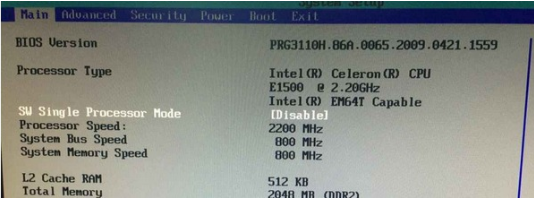
bios电脑图解-1
在打开的BIOS设置界面中,移动光标将界面切换到“Boot”栏,然后通过上下方向键移动光标选择“Hard Drive Order”回车确认。
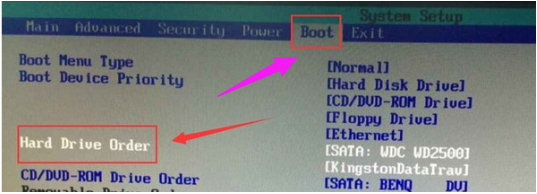
设置启动电脑图解-2
在弹出的Hard Drive Order小窗口中,移动光标选择u盘启动为第一启动项,完成设置之后按F10键保存并且重启电脑即可。
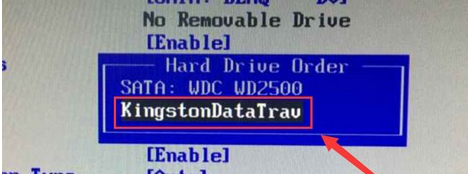
amd主板电脑图解-3
相关阅读:
以上就是amd主板bios设置u盘启动的操作了。
猜您喜欢
- 华硕笔记本蓝屏,详细教您华硕笔记本蓝..2018/03/20
- u盘启动盘制作方法,详细教您如何制作..2017/11/24
- 如何禁用Win8/Win8.1的Modern锁屏功能..2014/10/08
- 戴尔原版win732系统下载2016/11/29
- 四核处理器,详细教您电脑四核处理器与..2018/03/29
- eps是什么格式,详细教您eps是什么格式..2018/08/10
相关推荐
- 0xc0000409,详细教您应用程序错误0xc0.. 2018-09-08
- 小鱼重装系统软件怎么重装win8.. 2022-07-20
- 笔记本无线网络设置,详细教您笔记本怎.. 2018-01-30
- 网络受限制,详细教您wifi网络受限制怎.. 2018-08-15
- 老司机教你电脑无法识别USB设备怎么办.. 2018-12-10
- 三星笔记本电脑怎样设置U盘启动,详细.. 2017-12-18




 粤公网安备 44130202001059号
粤公网安备 44130202001059号